YouTube является одной из самых популярных платформ для обмена и потокового видео. Многие начинающие создатели контента выбирают YouTube, чтобы продемонстрировать свои таланты и разместить инновационный контент на платформе для связи со своей аудиторией. это также один из самых посещаемых веб-сайтов в Интернете в настоящее время.
Однако после недавнего обновления возникла новая проблема, из-за которой YouTube не отвечает в браузере Google Chrome. Иногда также возникает проблема, когда YouTube зависает Chrome, видео застряло, но звук воспроизводится как обычно. Здесь я расскажу, как решитьYouTube продолжает зависать» ошибка.
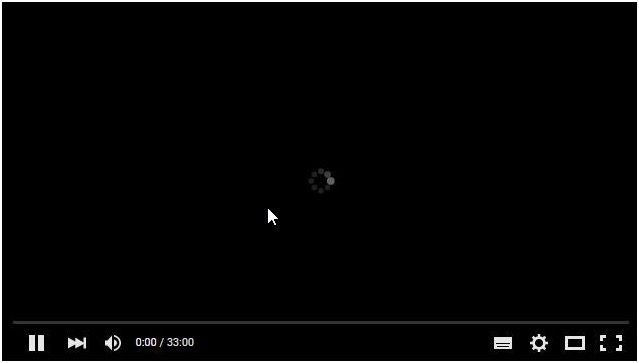
Почему видео на YouTube продолжают зависать Chrome?
На самом деле это очень распространенная ошибка, которая преследует многих пользователей с момента запуска YouTube. Есть много причин, почему вы можете столкнуться с этой ошибкой. Здесь я перечислю некоторые причины, по которым YouTube может продолжать сбой в вашем браузере Google Chrome.
Плохое интернет соединение
На самом деле это одна из самых распространенных причин, почему вы можете увидеть ошибку. Плохое соединение приведет к буферизации видео через некоторое время. Аудио может быть загружено немного раньше, поэтому вы можете услышать звук, но видео зависает.
Несоответствие разрешения
Благодаря новым технологиям разрешение, с которым снимаются видеоролики, становится все выше и выше. Тем не менее, зрители могут быть ограничены разрешением их экранов и ограничением пропускной способности их интернет-соединений. Видео, воспроизводимое с разрешением, превышающим то, которое может обрабатывать ваш экран, и то, с какой пропускной способностью может передаваться ваша полоса пропускания, естественным образом замерзнет и снизит потребление.
YouTube построил слишком много кеша
Кеш — это данные, которые сохраняются на вашем устройстве веб-сайтами для быстрой загрузки сайтов при следующей загрузке сайта. Однако несоответствующие данные кеша или кеш-библиотека, заполненные до краев, также могут быть вредными и вызывать заикания. Это приведет к неправильному отображению изображений и аудиозаписей, и YouTube ломает Chrome.
Несовместимое программное обеспечение плеера и сломанные дополнения
Надстройки или расширения устанавливаются для повышения функциональности сайта и вашего браузера в целом. Но сломанное расширение может помешать бесперебойной работе видео на YouTube и вызвать заикание. Многие пользователи также выбирают установку более одного программного обеспечения проигрывателя в своей системе, чтобы они могли искать разные видео. Эти игроки также могут конфликтовать, и ваш YouTube не отвечает.
Исправлено: YouTube продолжает зависать
Чтобы лучше просматривать и наслаждаться видео на YouTube, выполните следующие действия, чтобы решить YouTube продолжает зависать ошибка. Incase Youtube занимает много времени, чтобы начать, вы должны проверить этот пост.
# Решение 1: Оптимальное разрешение
Если вы ограничены пропускной способностью, которая не обеспечивает скорости для плавного воспроизведения видео с более высоким разрешением, лучше уменьшить разрешение до того, которое может поддерживать ваш экран, и ваше интернет-соединение может нормально воспроизводиться.
Чтобы уменьшить разрешение, нажмите на значок шестеренки, чтобы открыть настройки. Затем нажмите на Качество.
Здесь вы увидите все разрешения, в которых загрузчик сделал это доступным. Выберите более низкое разрешение, чем то, при котором видео воспроизводится в данный момент.
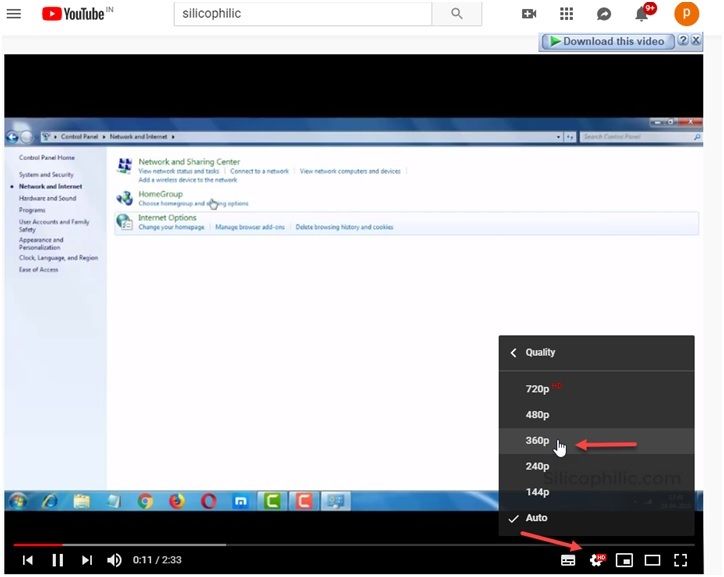
Если вы не уверены, какое разрешение лучше всего воспроизводится при подключении к Интернету, вы можете нажать на Авто. Это позволит YouTube выбрать оптимальное разрешение для воспроизведения видео при текущей скорости интернет-соединения.
# Решение 2. Перезапустите YouTube
Иногда при загрузке веб-страницы может возникать ошибка, которая препятствует правильному отображению некоторых функций.
То же самое может случиться и с YouTube. Простой перезапуск снова загрузит все данные и загрузит свежую копию видео.
Заметка: Вам нужно остановить видео и затем выйти из окна, иначе сохраненные файлы cookie загрузят ту же страницу с ошибками, с которой вы столкнулись в последний раз.
В большинстве случаев это должно устранить ошибку, и YouTube должен нормально воспроизводить видео.
# Решение 3. Очистка файлов cookie и просмотр данных
Поскольку файлы cookie и кэш отвечают за сохранение некоторых данных, несоответствие этих данных является вероятной причинойYouTube продолжает зависать”Ошибка в браузере Google Chrome. Вам нужно очистить эти сохраненные данные, чтобы просматривать видео без его зависания.
Чтобы очистить сохраненные данные в браузере Google Chrome, нажмите Ctrl + Shift + Delete Клавиши для запуска диалогового окна Очистить данные просмотра.
- Здесь выберите Все время из выпадающего меню временного диапазона.
- Нажмите на Очистить данные.
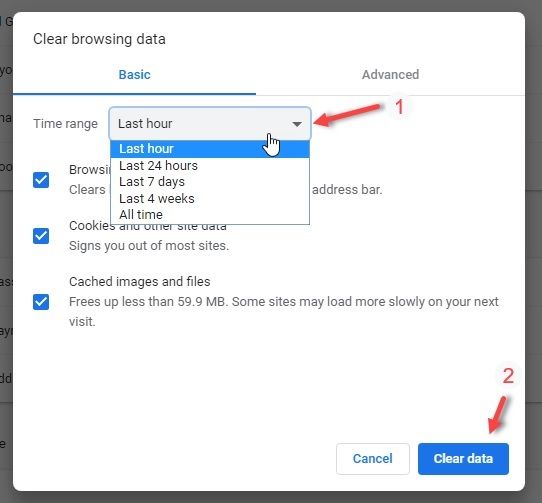
- Сейчас типа хром: // рестарта в адресной строке перезагрузить Chrome.
Чтобы очистить сохраненные данные в Mozilla Firefox, нажмите меню гамбургеров и выберите «Очистить недавнюю историю».
- Теперь выберите Все из диапазона времени, чтобы очистить.
- Установите флажки рядом с данными, которые вы хотите удалить.
- Нажмите на Теперь ясно.
- повторно запускать Fire Fox.
# Решение 4. Отключите надстройки браузера
Расширения повышают удобство использования браузера и предоставляют множество функций, которые естественным образом отсутствовали в самом приложении. Многие браузеры имеют множество расширений в своих специализированных магазинах, таких как интернет-магазин Chrome и т. Д.
Однако некоторые ошибочные расширения, такие как расширение AdBlock, могут быть причиной ошибки. Если вы начали наблюдать за этой ошибкой после установки расширения, возможно, что какое-то сломанное расширение вызывает ошибку, с которой вы столкнулись.
Чтобы проверить, так ли это, просмотрите страницу с ошибкой при использовании Инкогнито Просмотр Режим. Запустите окно инкогнито, щелкнув правой кнопкой мыши значок на панели задач.
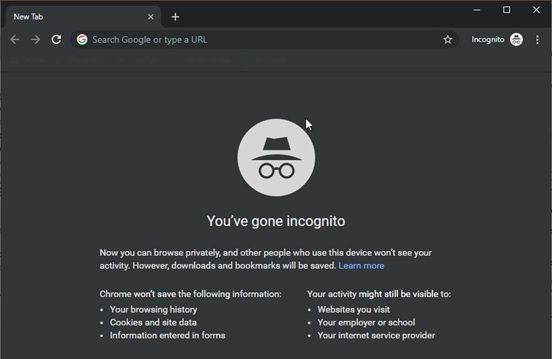
Расширения по умолчанию отключены в этом режиме, и вы можете подтвердить, что ошибка была вызвана неработающим расширением, если вы больше не сталкиваетесь с этой ошибкой в режиме инкогнито.
Начните с включения расширений одно за другим и проверьте, сохраняется ли ошибка.
# Решение 5. Отключить аппаратное ускорение
Если включено, аппаратное ускорение использует компьютерное оборудование, специально предназначенное для выполнения некоторых функций более эффективно, чем это возможно в программном обеспечении, работающем на ЦП общего назначения.
Если аппаратное обеспечение используется для сглаживания производительности, запутанные ресурсы могут создать проблемы совместимости и, следовательно, вызвать YouTube ролики замораживают Chrome во время игры.
К сожалению, нет способа отключить аппаратное ускорение в Chrome из-за пределов приложения. Выполните следующие действия, чтобы отключить аппаратное ускорение в Chrome:
- Откройте Google Chrome.
- Нажмите меню гамбургер (≡).
- Выбрать настройки.
- Прокрутите вниз и нажмите продвинутый
- В подразделе Система найдите Аппаратное ускорение.
- Поверните тумблер в сторону выкл рядом с «Используйте аппаратное ускорение, когда доступно».
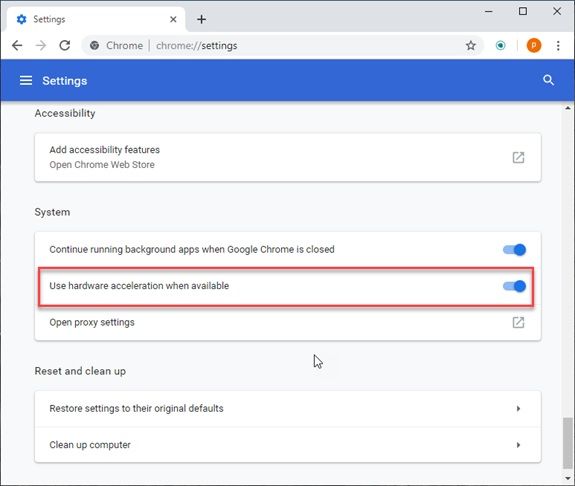
7. Начать сначала ваш браузер
Завершение
YouTube является одним из самых популярных сайтов в Интернете. Но ошибки, которые он имеет, могут препятствовать удобству использования и потреблению видео. Теперь вы знаете, как решитьYouTube продолжает зависать ошибка », используя шаги, указанные выше. Оставьте комментарий ниже, если вы нашли это полезным, и обсудите то же самое.

![Как устранить ошибку «YouTube держит зависание»? [Решено]](http://master-gadgets.ru/wp-content/cache/thumb/56c92d1aa_320x200.jpg)

![Err_Connection_Timed_Out — Как исправить? [Решено]](http://master-gadgets.ru/wp-content/cache/thumb/2815c2d5e_150x95.jpg)
![Как исправить ошибку белого экрана YouTube? [Решено]](http://master-gadgets.ru/wp-content/cache/thumb/238e795aa_150x95.jpg)

![Веб-плеер Spotify не работает — как решить проблему? [Решено]](http://master-gadgets.ru/wp-content/cache/thumb/0ae37eba1_150x95.jpg)